Heim >häufiges Problem >Schritt-für-Schritt-Anleitung, wie ich meinen Computer unter Win10 auf den Desktop stelle
Schritt-für-Schritt-Anleitung, wie ich meinen Computer unter Win10 auf den Desktop stelle
- WBOYWBOYWBOYWBOYWBOYWBOYWBOYWBOYWBOYWBOYWBOYWBOYWBnach vorne
- 2023-07-14 18:09:113110Durchsuche
Kürzlich haben einige Benutzer, die gerade auf Win10 aktualisiert haben, berichtet, dass sich nach der Installation von Win10 der Desktop geändert hat, weil auf dem Desktop kein Symbol meines Computers vorhanden ist, was sehr seltsam aussieht. Der Benutzer möchte meinen Computer anzeigen der Win10-Desktop, weiß aber nicht, wie man ihn einrichtet, was mich sehr beunruhigt. Werfen wir einen Blick auf die Schritt-für-Schritt-Anleitung, wie ich meinen Computer unter Win10 auf den Desktop stelle, die Ihnen der Editor heute zur Verfügung gestellt hat.
1. Öffnen Sie die Einstellungen mit „win+i“ und klicken Sie auf die Personalisierungsoption.
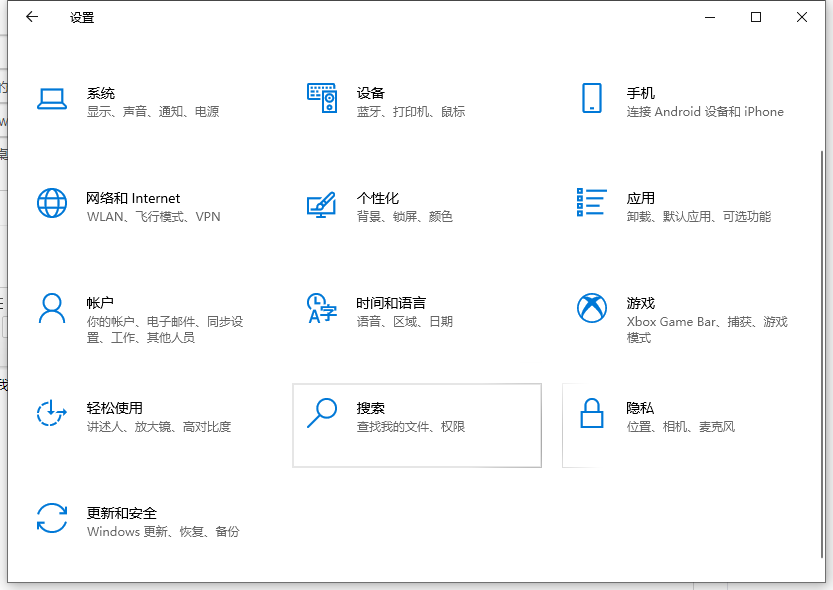
2. Klicken Sie dann auf die Designschaltfläche
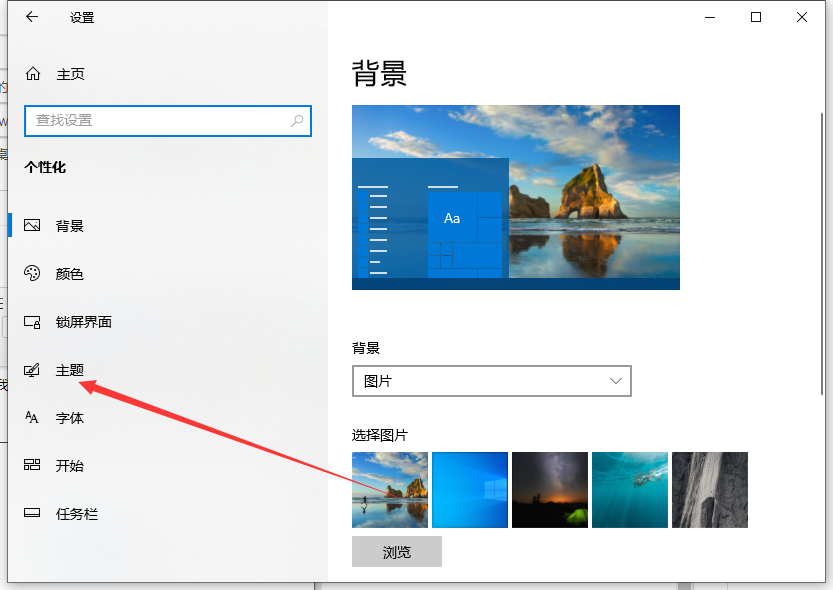
3. Wählen Sie in den entsprechenden Einstellungen rechts die Desktop-Symboleinstellungen aus.
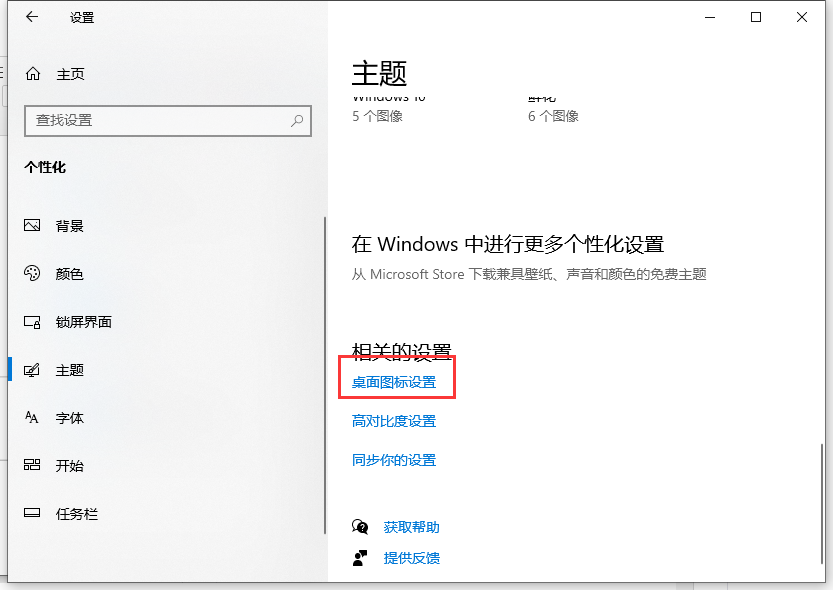
4. Überprüfen Sie im Popup-Fenster mit den Desktop-Symboleinstellungen die Computeroption und klicken Sie auf OK.
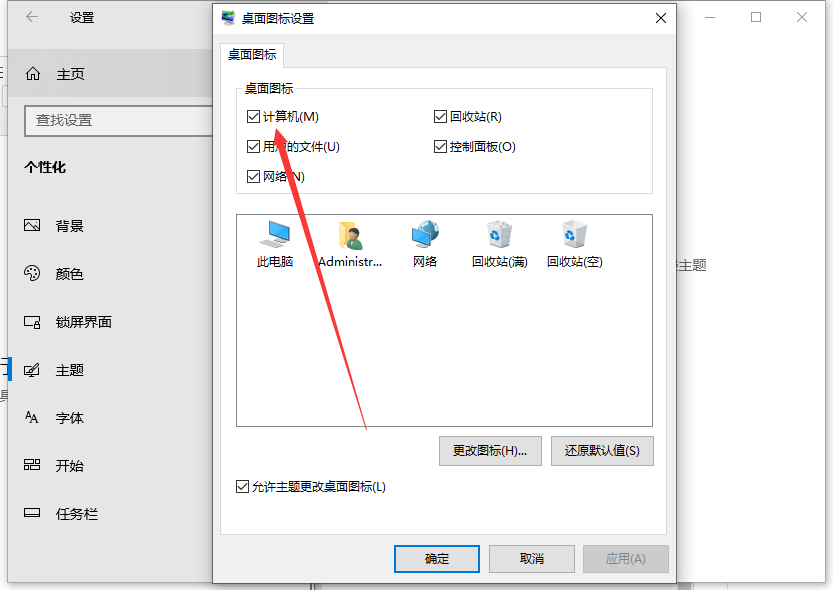
Das obige ist die Schritt-für-Schritt-Anleitung, wie ich meinen Computer in Win10 auf den Desktop stelle. Ich hoffe, es kann allen helfen.
Das obige ist der detaillierte Inhalt vonSchritt-für-Schritt-Anleitung, wie ich meinen Computer unter Win10 auf den Desktop stelle. Für weitere Informationen folgen Sie bitte anderen verwandten Artikeln auf der PHP chinesischen Website!
In Verbindung stehende Artikel
Mehr sehen- Was ist das ultimative Ziel beim Kompilieren eines Programms?
- Wird das iPhone SE 5G dieses Jahr nur geringfügige Änderungen erfahren? Größere Änderungen müssen möglicherweise bis 2024 warten
- Microsoft bestätigt stillschweigend das Funktionsupdate für Windows 11 Version 22H2
- Bringen Sie Ihnen bei, wo Sie die Win7-Firewall deaktivieren können
- Um die Ankunft des iPhone 15 zu begrüßen, werden im Apple Online Store Wartungsarbeiten durchgeführt

